PS中仿制图章怎么用?
设·集合小编 发布时间:2023-03-21 14:29:44 634次最后更新:2024-03-08 11:38:28
很多PS的初学者不知道仿制图章有什么作用?应该怎么来使用?具体应该应用在哪里?其实仿制图章是一个很好用的工具。下面就给大家具体讲解下PS中仿制图章的使用方法以及应用。
工具/软件
电脑型号:联想(Lenovo)天逸510S;系统版本:Windows7;软件版本:PS CS6
方法/步骤
第1步
双击PS图标,打开首界面。
使用快捷键Ctrl O快速实行 打开 命令。选择需要编辑的图片文件。
也可以选择 文件 工具,再选择 打开 命令。
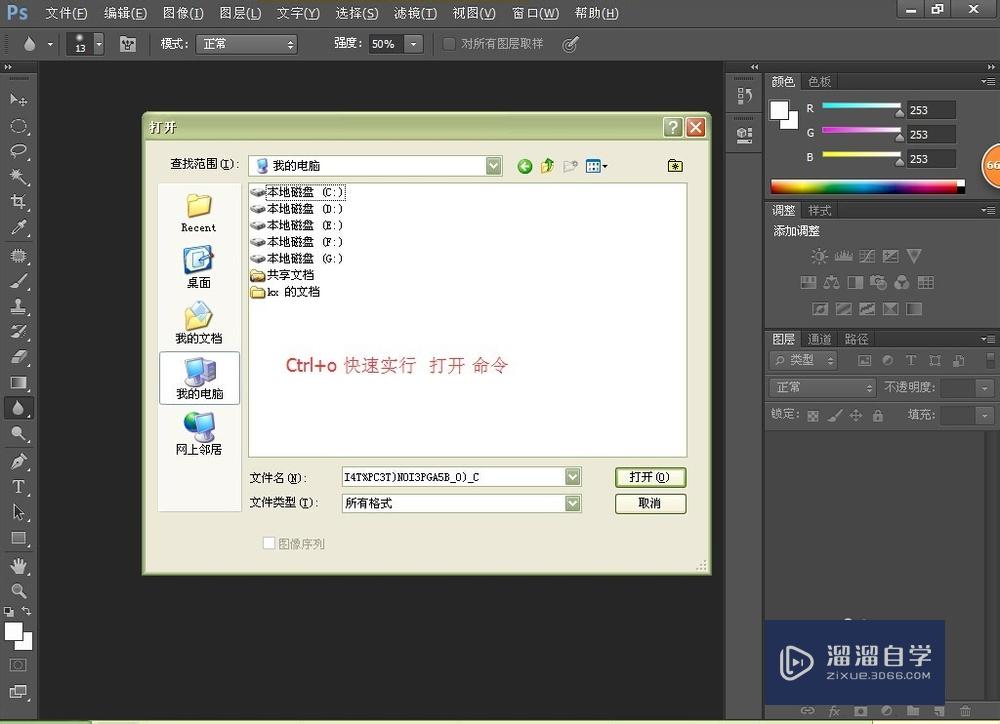
第2步
打开编辑图片文件,如下图所示 将图片的背景图层复制,目的是保护原图层不受损伤。
选中背景图层,点击鼠标右键 复制图层。

第3步
选择椭圆形工具 如图一 选中图中文字部分 使用快捷键Delete 删除文字。如图二所示
但图中留下了损伤的痕迹,下面我们就来修复它。
仿制图章最大的好处就是可以选取相似图层修复被破坏的图层。


第4步
选择 仿制图章 工具,根据需要修复的图层大小以及图层颜色,调整图章 笔的大小和图章 施加的硬度。
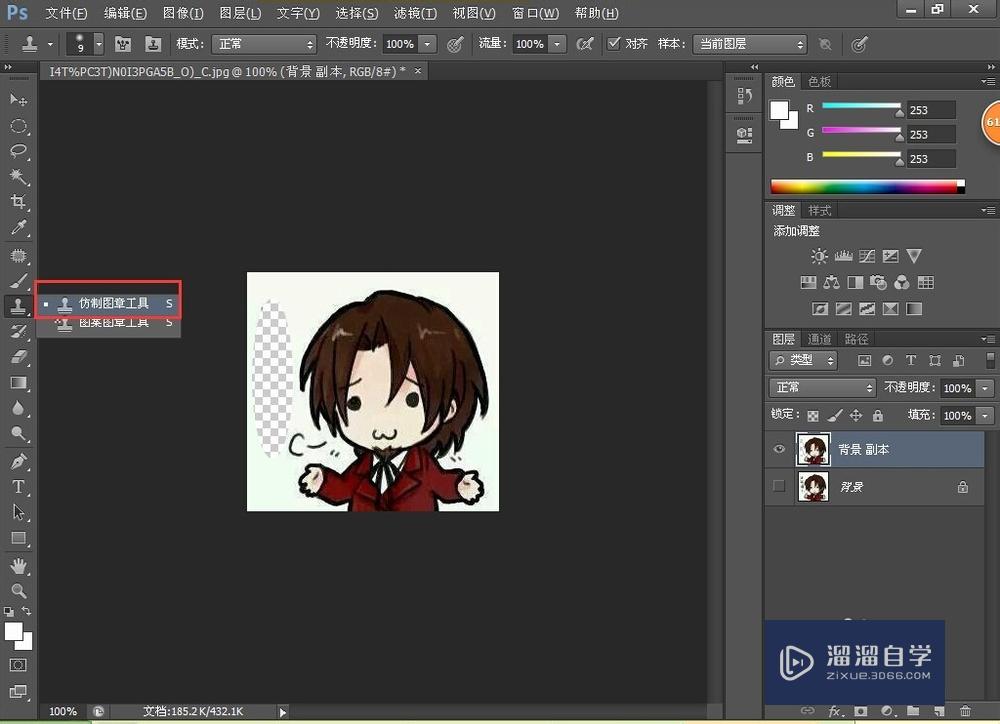
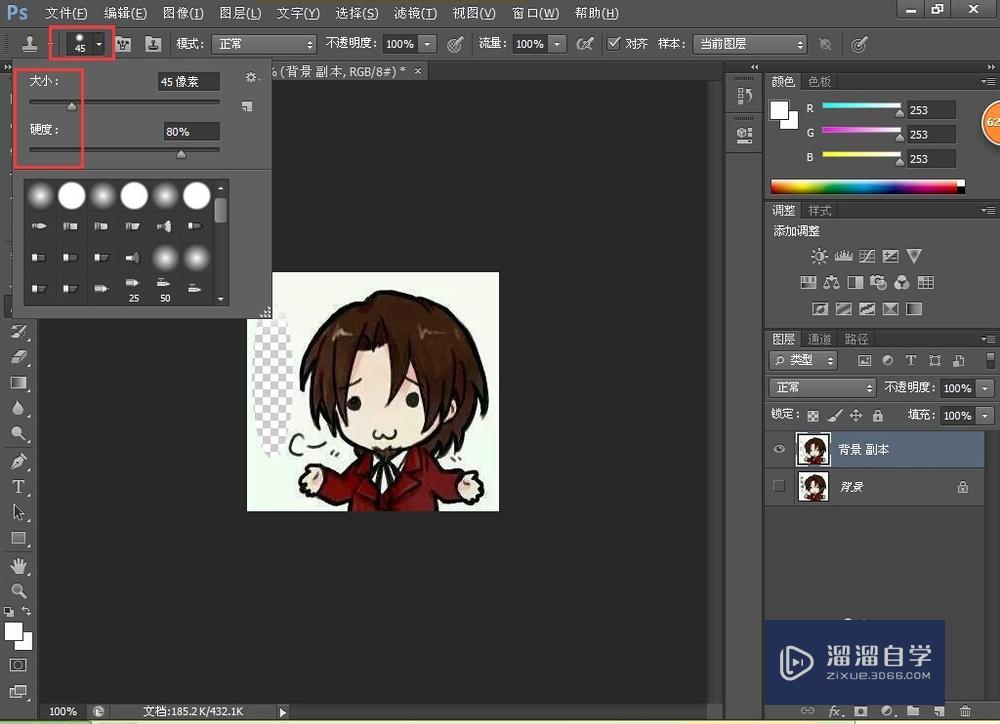
第5步
然后在图中选取相似图层,按住键盘 Alt键 在选取位置 点击鼠标左键,即可选取图样。
然后将选取的图样用来修复被破坏的图层,在被破坏图层处 点击鼠标左键即可修复。效果如下图所示

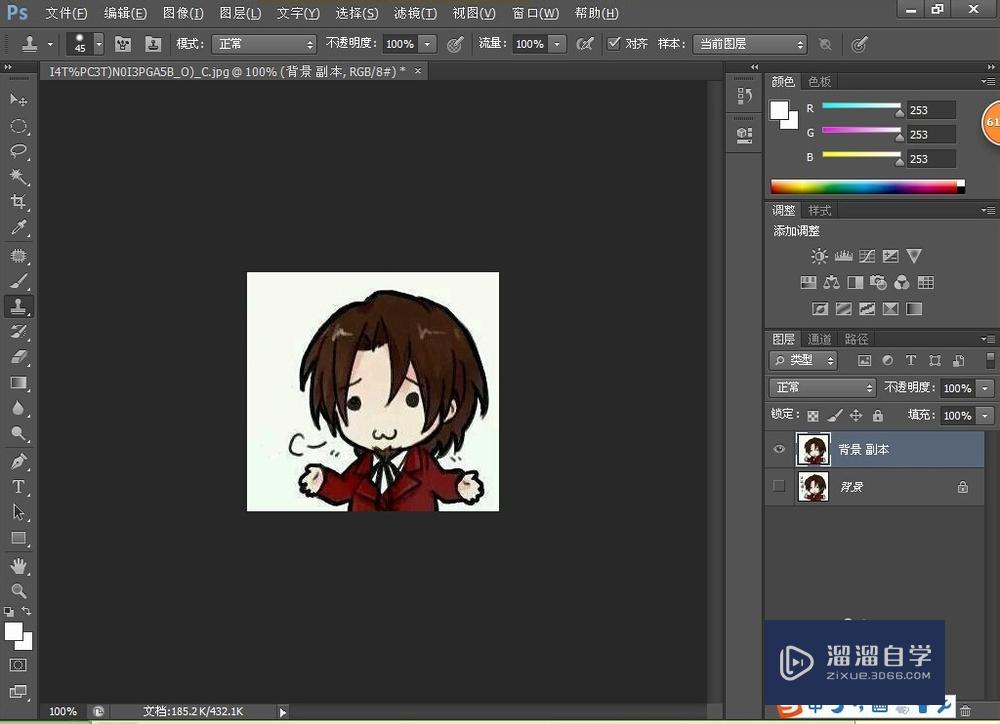
第6步
如果你感觉它太单调了。可以根据自己的喜好,在图片中重新添加一些文字效果,即可完成对图片的处理啦。
具体操作请看柚子的经验,【PS如何在图片中添加文字】。
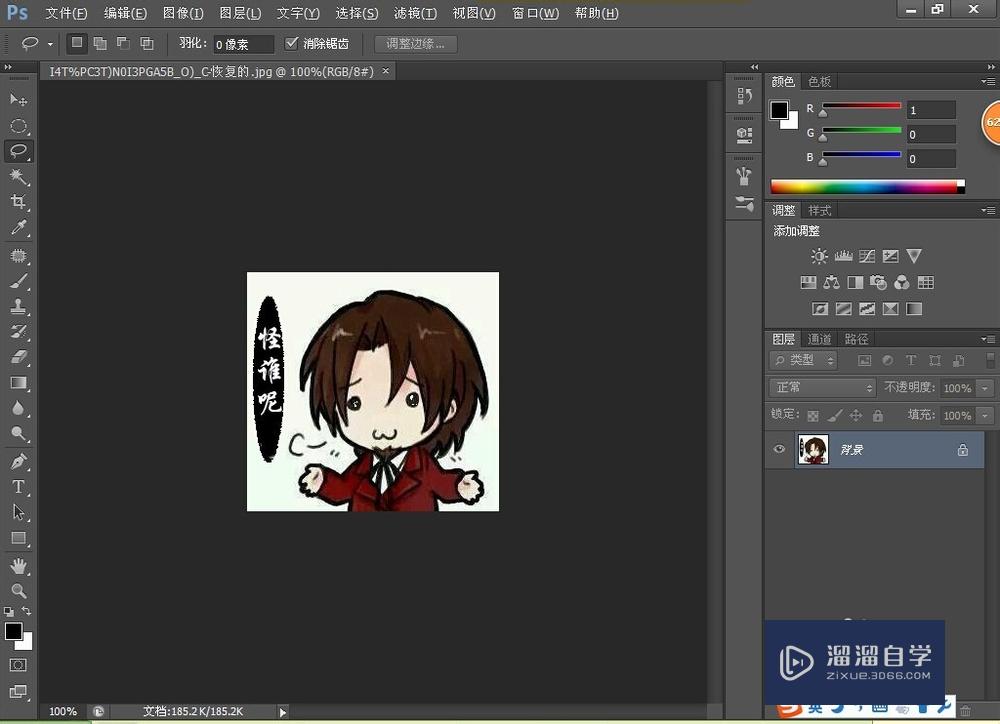
温馨提示
好了,以上就是“PS中仿制图章怎么用?”这篇文章全部内容了,小编已经全部分享给大家了,还不会的小伙伴们多看几次哦!最后,希望小编今天分享的文章能帮助到各位小伙伴,喜欢的朋友记得点赞或者转发哦!
- 上一篇:Photoshop怎么复制图片对象?
- 下一篇:怎么在PS画出自己想要的形状图案?
相关文章
广告位


评论列表